第10课《WINDOWS桌面及窗口》ppt课件1 信息技术七上
七年级信息技术上册 第10课时 用户界面及基本操作教案 科教版

教后札记
一、菜单的使用:
以“记事本”为例介绍:
主要介绍“文件”、“编辑”菜单的应用
“最小化”“最大化”“关闭”按钮的使用以及文件多时滚动条的使用。
学生自己在教师的提示下进行练习
学ቤተ መጻሕፍቲ ባይዱ根据教师的提示操作菜单命令
二、对话框的应用:
在执行某些操作时,窗口中会出现对话框,对话框主要用于人与计算机对话信息的输入以及窗口操作环境的设置等。主要有:单选框;复选框;列表框;文本框;下拉列表框五种。
左图为文本对话框,是在存储文件时用到的对话框。在使用时注意选定所存储的位置和起好文件名,以便正确保存和便于以后查找。
三、 系统时间与日期的设置:
在开始菜单中找到设置中的控制面板中的时间日期选项或用鼠标直接双击桌面右下角时间处调出左图,以校正时间日期,但如时间日期正确请勿改正。
四、正确关机:
在记事本中随便输入几个字符打开保存对话框练习保存文件,在教师的指导下完成。
七年级信息技术上册第10课时用户界面及基本操作教案科教版
本学期总第10课时
本单元第4课时
授课日期
10.6
课题:
用户界面及基本操作(3)
课型
新授课
教
学
目
标
1、熟悉窗口中菜单的使用
2、了解对话框的使用
3、了解系统时间与日期的设置
重点、难点
菜单的使用及对话框的应用
教具
微机室
教学过程
教师活动
学生活动
开机,熟悉上一节关于鼠标的操作。
第10课《WINDOWS桌面及窗口》(共18张PPT)

10.1 桌面 10.2 窗口的菜单操作 10.3 对话框的操作
教学目标
1.知识与技能目标 (1)了解桌面的组成; (2)学习窗口的菜单操作; (3)学习对话框的操作; 2.过程与方法目标以任务为驱动为主线,通过学生活动培养学生自主探究、在实践中归纳总结的能力。 3.情感、态度价值观目标通过具体实践,让学生自我展示,自我激励,体验成功,在不断尝试中激发求知欲,在不断摸索中陶冶情操。
活动 3
(2)单击、双击列表框中的一个文件,同时观察文件名框中的变化。 “打开”问家对话框的组成及作用。
名 称
作 用
操 作
搜寻框
选择文件存放的位置
单击 ,再单击列表对象
列表框
列出指定查找范围中的文件名或文件夹
单击选定文件或双击选定文件
“显示属”性对话框
下课!
同学们再见!
授课老师:
时间:2024年9月1日
2024 课件
下课!
同学们再见!
授课老师:
时间:2024年9月1日
步骤 操作方法 (1) 单击“打开”按钮 (2) 打击搜寻的 按钮,在列表中单击“我的文档” (3) “开始”/“程序”/“附件”/“画图” (4) 文件/打开 (5) 在列表框中单击“玫瑰花
1、文件/打开
2、打开对话框
(查找范围框)搜寻框
下拉式列表按钮
文件名框
文件类型框
“打开”对话框由“索寻”框、“列表”框、“文件名”框、“文件类型”框等部分组成。
列表框
活动 3
请同学们在“画图”窗口的“打开”对话框中完成以下两个操作: (1)单击“搜寻”框中的下拉列表按钮 ,在单击列表中的“我的文档。
七年级信息技术上册_Windows_xp基础课件

“重新启动”相当于执行[ 关闭]操作后再开机。
二、桌面
1、桌面:启动计算机进入Windows XP操 作系统后,将显示Windows XP的操作 界面,这个界面称为桌面。 2、桌面的组成:背景;图标;任务栏。 3、图标:在桌面的左边有一些上边是图 形,下边是文字说明的组合,这种组 合叫做图标。
图标
认识Windows xp 操作系统
学习目标: 正确的开关机 桌面图标及背景 更换 认识任务栏
一、简介
1、windows xp是操作系统中的一员。是微 软公司推出的一种视窗操作系统, 是一 个系统软件。 2、它是一个多用户多任务的操作系统。
二、windows xp的启动与退出
1、windows
理论作业:
1、操作系统简称()。 2、windows 98是()公司开发的 一个()软件。 3、什么是桌面? 4、桌面由什么组成? 5、鼠标的操作方法有几种?
实践作业
1、正确开关机。 2、在计算机上练习鼠标的五种操作 方法。 3、选中我的电脑, 打开我的电脑。
xp的启动 a 打开显示器(指示灯变亮) 按开关键 b 打开主机(指示灯变亮) 按开关键 c 选择用户
2、windows xp的退出 必须按正常的关机程序: 先关主机后关显示器。 方法:a 开始→关闭计算机 b 选择眠
状态,计算机进入休眠状态时会将 内存中的所有内容保存到硬盘,关 闭监视器和硬盘,并关闭计算机电 源。
背景
任务栏
我的电脑 我的文档 系统图标 网上邻居 回收站 Word 2003 应用程序图标 photoshop 腾迅QQ
4、桌面图标
5.更换桌面墙纸
桌面墙纸指整个桌面的背景,我们可以根据个人的爱 好设置不同的墙纸 操作 步骤: 1、在桌面空白处单击右键,选择 属性,单击桌面选 项卡。 2、选择背景图片,单击“确定”。
江西科教版信息技术七年级上册第三单元基本办公软件的应用第10课Word的基础应用课件

(2)页面设置包括设置文字方向、页边距、纸张方向、纸张大小、分栏和分隔符等内容通过“页面布局”/“页面设置”组的相应命令完成通过 “页面设置”对话框完成
4.页面布局
分节插入分隔符:默认状态下整篇文档为一节,通过“页面设置”选项卡的“页面设置”/“分隔符”按钮 命令将文档分为多节不同的节可以设置不同的页面格式整个节中的格式化信息存储于分节符中显示/隐藏分节符 : “开始”/“段落”组中的按钮分栏页面背景水印页面颜色页面边框例4::将配套光盘“教程素材\第3章\WORD教程范例.docx最后一段分为两栏,并添加分隔线。
5
1.Word 2010窗口界面
(1)Backstage视图单击“文件”选项卡,打开 Backstage 视图按键盘上的<Esc>键或单击其他选项卡标签返回(2)新建文档启动Word 2010自动进入一个空白文档编辑状态单击“文件”选项卡,单击“新建”
6
2.新建和保存文档
利用“文件”选项卡的“保存”命令 保存文件副本: “文件”/“另存为”将文件存为PDF或XPS格式: “文件”/“保存并发送”/“文件类型”/“创建PDF/XPS文档”查看和文档属性: “文件”/“信息” 单击“文件”选项卡的“关闭”命令,可以关闭文档而不关闭WORD程序
7.插入艺术字
自动更新F9刷新<Alt>+<Shift>+<D>快速插入系统当前日期<Alt>+<Shift>+<T>快速插入当前系统时间
8.首字下沉
9.插入时期和时间
10.插入公式
符号编号
11.插入符号和编号
单击“插入”/“文本”/“对象”按钮——“对象”对话框/“由文件创建”选项卡/“浏览”/“确定”双击图标播放
全国川教版信息技术七年级上册第10课《Windows桌面及窗口》教学设计

《Windows桌面及窗口》教学设计一、教学目标1. 知识与技能:掌握Windows桌面的基本组成元素及其功能。
学会如何打开、移动、关闭窗口。
理解窗口的组成部分及其作用。
2. 过程与方法:通过实际操作,学生能够独立调整桌面设置。
培养学生利用窗口进行文件管理的基本能力。
3. 情感态度与价值观:激发学生对信息技术课程的兴趣。
培养学生自主探索、解决问题的能力。
二、教学重点与难点重点:Windows桌面的组成及常用图标的功能。
窗口的基本操作,包括打开、移动、关闭等。
难点:理解窗口不同部分(如标题栏、菜单栏、工具栏等)的作用。
掌握通过窗口进行文件操作的基本方法。
三、学情分析学生已初步接触计算机,对Windows操作系统有一定了解,但缺乏系统性和深入性。
学生对实践操作感兴趣,但理论理解能力有待提高。
四、教学准备计算机室或配备有多媒体教学软件的教室。
Windows操作系统的电脑。
投影仪或多媒体教学软件,用于展示教学内容。
五、新课导入通过展示一个整洁美观的Windows桌面和多个不同类型的窗口,提问学生:“你们认识这些界面元素吗?它们各自有什么作用?”引出本节课的主题——《Windows桌面及窗口》。
六、新课讲授1. Windows桌面介绍桌面是计算机操作系统中最直观、最便捷的工作界面,它就像现实生活中的办公桌,是我们进行日常工作的核心区域。
它不仅提供了快速访问各种应用程序和文件的途径,还具有个性化设置,使我们的工作更加高效和舒适。
接下来,我们将详细介绍桌面的定义及其作用,并展示桌面上的常见图标,逐一解释它们的功能。
首先,让我们了解一下桌面的定义。
桌面是指计算机操作系统中的主界面,它通常由一系列图标、菜单和工具栏组成。
这些元素可以快速启动应用程序、打开文件夹或执行常用操作。
用户可以根据自己的需求调整桌面布局,添加或删除图标、Widgets等组件,使桌面更加个性化。
桌面在计算机使用过程中具有以下作用:1.快速启动应用程序:通过桌面图标,用户可以一键启动常用应用程序,如浏览器、文档编辑器等,提高工作效率。
第10课《WINDOWS桌面及窗口》(共16张PPT)

注意:与打开对话框 不同的是,文件名可以直接输入到文件名框里;在确定了存放位置、文件名、文件类型以后单击“保存”按钮。
(3)带标签对话框。
一个标签代表对话框的一个表现形式说明: 带标签对话框相当于是把多个相关对话框放在了一起,使一个对话框能表示更多的信息。
标签
课堂小结
1、知识点快捷方式:表示一个程序。任务栏:位于桌面最下方的区域。任务栏组成:开始按钮、快速启动区、打开窗口按钮、指示区。
小结任务一(续)
2、操作结果双击快捷方式 单击快速启动区 打开输入法菜单鼠标指向时间/日期 右击桌面上任何对象 单击任务栏打开窗口按钮
打开对应的程序窗口
打开对应程序的窗口
文件类型框
显示文件类型
单击箭头,再单击列表对象选择文件类型
打开按钮
打开文件
单击按钮
任务三
在“画图”窗口中打开“我的文档”文件夹中的“Blue hills”图片,文件类型为.JPG。然后完成下边连线。
步骤
操作方法
操作说明
(1)
单击“打开”按钮
选择文件位置
(2)
单击箭头按钮,在列表中单击“我的文档”
显示日期
单击输入法按钮
打开快捷菜单
任务二
从桌面打开”我的电脑”和”回收站”观察任务栏里的变化。用鼠标单击任务栏里的“我的电脑”和“回收站”图标,会出现什么结果?并记录结果。
二、窗口的菜单操作
1、认识菜单,并介绍菜单命令类型:窗口的菜单栏列出的各项菜单项:菜单里的每一项
命令类型
菜单项
3、对话框的操作
(1)“打开”对话框
小提示:对话框是一种特殊的窗口
查找范围框
列表框
初中信息技术课件 windows操作系统

目录
1、Windows操作系统介绍
2.Windows操作系统的特点
3、 Windows操作系统的桌面
4、小结
Windows操作系统介绍
操作系统是每台计算机必备的最基本和最重要的系统软件,它用于管理和维护计算机,使计算机能够高效运行。 Windows操作系统是一款由美国微软公司开发的窗口化操作系统。采用了GUI图形化操作模式,比起从前的指令操作系统如DOS更为人性化。Windows操作系统是目前世界上使用最广泛的操作系统。
关闭程序
退出没有响应的程序按 CTRL + ALT + DEL。 在“关闭程序”对话框中,单击没有响应的程序,然后单击结束任务”。 注意按 CTRL + ALT + DEL,然后单击“关闭程序”对话框中的“关闭系统”,也可以关闭计算机。
Windows操作系统中的汉字输入
中文版的Windows操作系统配置了多种汉字键盘输入方法。 在任务栏的右面有个图标表示输入状态,当我们用鼠标点一下,就会出现供我们选择的输入法。常见的有全拼、简拼、双拼和智能拼音等拼音输入法还有五笔型码输入法等。 Ctrl+空格键: 中英文输入转换 Shift+空格键:全角和半角的切换 Ctrl+Shift键: 中文输入法转换 Ctrl+. :全角和半角的标点符号切换
任务栏: Windows是个多任务的操作系统,它支持多个任务同时运行,但只有一个任务工作在前台,其他任务在后台工作。哪一个任务工作在前台可以通过按任务栏中相应的按钮来选择。当一个任务工作在前台时此时的输入设备(键盘和鼠标)就作用于(激活)这个任务。
开始按钮
用户每启动一个任务就有一个相应的任务按钮,以便用户在不同的任务间切换
【备课参考】(川教版)七年级信息技术上册第10课《Windows桌面及窗口》教学设计

《第10课 Windows桌面及窗口》教学设计一、教学内容分析:本课内容选自四川省义务教育课程改革实验教科书信息技术七年级上册第10课,本教科书由四川教育出版社出版,2013年6月第一次印刷。
总体来讲,该课比小学阶段所学习的知识更深入,内容更丰富,更注重学生学习兴趣、探究、合作解决问题等能力的培养,并注重情感教育。
该课处于本教材的后面章节,起到承前启后的作用。
包含的内容有:桌面的组成,窗口的菜单操作,对话框的操作。
二、学生情况分析:七年级学生在小学阶段已经掌握了基本的基础知识,有利于激发他们浓厚的学习兴趣。
但学生掌握知识、运用信息技术解决实际问题的能力存在差异,因此教学有一定难度。
我们在操作计算机的时候,经常要使用到Windows操作系统,所以有必要对Windows操作系统的其它知识作进一步的学习。
三、教学目标:知识与技能(1)了解桌面的组成;(2)学会窗口的菜单操作;(3)学会对话框的操作。
(4)掌握窗口的菜单与对话框的操作过程与方法以任务驱动为主线,通过学生活动培养学生自主探究、在实践中归纳总结的能力。
情感态度价值观通过具体实践,领会对话框所实现的人与计算机之间的交流;让学生在不断尝试中自我激励,激发其求知欲,在不断摸索中陶冶情操。
四、教学重、难点:教学重点——桌面的概念,熟练掌握窗口和对话框的操作教学难点——窗口和对话框的区别,有标签对话框的操作五、教学方法:任务驱动教学法、自主学习探究法六、教学环境及资源准备:教学环境:网络教室、一人一机资源准备:PPT课件七、教学过程教学环节教师活动学生活动设计意图复习、引入课题提问:同学们,上节课学习了什么内容呢?我们操作电脑,经常要用到Windows操作系统,那你们想了解其它相关知识吗?教师展示课题①举手回答:Windows操作系统的发展及特点②回答:非常想③看屏幕、倾听从学生熟悉的话题创设情境,通过设问方式导入和点明课题学习新知(一)桌面启动计算机,进入Windows界面,布置任务给学生操作。
2019-2020年七年级信息技术上册 第十课时WIN xp桌面上的操作(二)教案
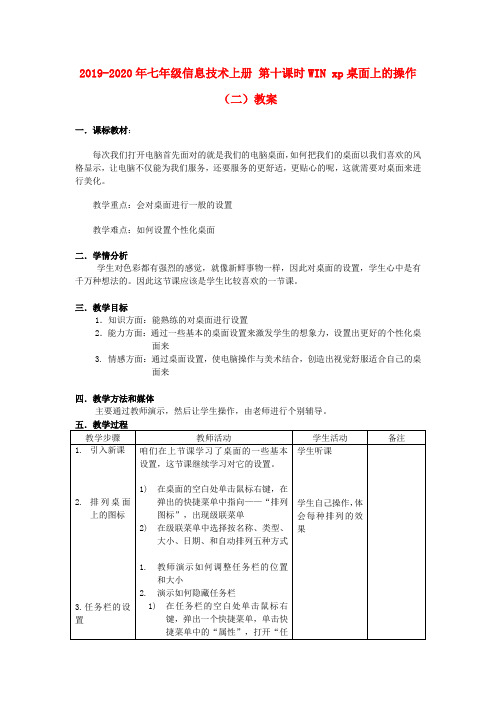
2019-2020年七年级信息技术上册第十课时WIN xp桌面上的操作
(二)教案
一.课标教材:
每次我们打开电脑首先面对的就是我们的电脑桌面,如何把我们的桌面以我们喜欢的风格显示,让电脑不仅能为我们服务,还要服务的更舒适,更贴心的呢,这就需要对桌面来进行美化。
教学重点:会对桌面进行一般的设置
教学难点:如何设置个性化桌面
二.学情分析
学生对色彩都有强烈的感觉,就像新鲜事物一样,因此对桌面的设置,学生心中是有千万种想法的。
因此这节课应该是学生比较喜欢的一节课。
三.教学目标
1.知识方面:能熟练的对桌面进行设置
2.能力方面:通过一些基本的桌面设置来激发学生的想象力,设置出更好的个性化桌面来
3. 情感方面:通过桌面设置,使电脑操作与美术结合,创造出视觉舒服适合自己的桌
面来
四.教学方法和媒体
主要通过教师演示,然后让学生操作,由老师进行个别辅导。
3)单击“确定”即完成设置
2019-2020年七年级信息技术上册第四课负责任地使用计
算机教案
板书设计:
作业:
教学反思:。
初中信息技术课件-windows操作系统

根据用户账号的权限级别,可以分配不同的系统 资源访问权限,如文件、文件夹和应用程序的访 问权限。
密码策略
为了提高系统安全性,可以设置复杂的密码策略 ,包括密码长度、字符组合和过期时间等。
THANKS
感谢观看
Word文档编辑
01
学习如何创建、编辑和保存Word文档,包括文本格式化、段落
格式化、插入图片和表格等操作。
Excel电子表格处理
02
掌握Excel的基本操作,如创建工作表、输入数据、公式和函数
的使用以及图表制作等。
PowerPoint演示文稿制作
03
学习创建、编辑和放映演示文稿,包括幻灯片的设计、文字排
Windows操作系统是一种流行的计算机操作系统,由微软公司开发。它采用图 形用户界面,使用户能够通过直观的图标和菜单进行操作,方便易用。
Windows操作系统能够支持多种软件和硬件设备,具有良好的兼容性和扩展性 。它广泛应用于个人电脑、平板电脑和服务器等领域,是全球使用最广泛的操作 系统之一。
Windows操作系统的历史与发展
初中信息技术课 件-windows操 作系统
目录
• Windows操作系统简介 • Windows操作系统的基本操作 • Windows操作系统常用软件的使
用 • Windows操作系统的设置与优化 • Windows操作系统的安全与防护
01
Windows操作系统简介
什么是Windows操作系统
03
软件和硬件支持
Windows操作系统能够支持多种软件 和硬件设备,具有良好的兼容性和扩 展性。
04
网络功能
Windows操作系统内置多种网络功能 ,如互联网连接共享、电子邮件、即 时通讯等。
全国川教版信息技术七年级上册第10课《Windows桌面及窗口》教学设计

11. 学生能够通过Windows操作系统进行跨平台操作,如使用移动设备、云端服务等,提高学生的跨平台应用能力。
12. 学生能够对Windows操作系统进行升级和更新,如安装系统补丁、更新驱动程序等,提高学生的系统维护能力。
19. 学生能够通过Windows操作系统进行数据备份和恢复,如使用备份软件、还原数据等,提高学生的数据保护能力。
20. 学生能够对Windows操作系统进行网络配置和管理,如设置网络连接、管理网络设备等,提高学生的网络管理能力。
教学评价与反馈
1. 课堂表现:通过观察学生在课堂中的参与程度、提问次数和回答问题的准确性,评价学生在Windows操作系统学习过程中的主动性和积极性。
4. 作业完成情况:评价学生对Windows操作系统知识点的掌握程度和应用能力。通过学生提交的作业,了解学生对课堂所学内容的掌握程度,以及能否在实际中运用。
5. 教师评价与反馈:针对学生在课堂表现、小组讨论成果展示、随堂测试和作业完成情况等方面的表现,给予及时的反馈和指导。评价学生的优点和不足,提出改进的建议,帮助学生提高Windows操作系统的应用能力。
- 系统托盘:显示系统图标,如音量、网络、电池等
- 搜索框:在任务栏上方的搜索框中输入关键词,可以快速查找文件和程序
3. 开始菜Βιβλιοθήκη 和操作中心的使用重点知识点:开始菜单、所有程序、常用程序、操作中心、设置
2. 小组讨论成果展示:评价各小组在讨论中的贡献程度、合作精神和创新思维。通过小组成员的互动和展示,评价学生对Windows操作系统案例的理解程度和应用能力。
3. 随堂测试:通过设计相关的操作题目,测试学生在Windows操作系统中的实际操作能力。评价学生在实际操作中是否能够熟练运用所学知识,解决问题。
第10课__Windows桌面及窗口PPT课件

菜单栏
状态栏
控制按钮
滚 动 条
窗口 边框
窗口的几种基本操作
• ① 打开窗口 • ② 关闭窗口 • ③ 最小化窗口 • ④ 最大化窗口 • ⑤ 恢复窗口 • ⑥ 改变窗口尺寸 • ⑦ 移动窗口 • ⑧ 切换窗口
窗口的几种基本操作
• ① 打开窗口 • ② 关闭窗口 • ③ 最小化窗口 • ④ 最大化窗口 • ⑤ 恢复窗口 • ⑥ 改变窗口尺寸 • ⑦ 移动窗口 • ⑧ 切换窗口
1.重点 桌面的概念,熟练掌握窗口和对话框的操作。 2. 难点 窗口和对话框的区别,有标签对话框的操作。
10.1桌面
工作区域
快 捷 方 式
快速启动区
窗口按钮排列区
音 量 按 钮
输 入 法 按 钮
时 间 按 钮
指 示
区
“开始”按
图10-1 Windows XP
任务栏
桌面对象—活动1
观察桌面的组成,用鼠标单击、 双击、右击桌面上不同位置的任何一 个对象或桌面上的空白位置。
Windows桌面及窗口
第10 课
一、教学要点:
1. 桌面 2. 窗口的菜单操作 3. 对话框的操作
二、教学目标:
1.知识目标:了解桌面的组成,学习窗口的菜单操作,学习 对话框的操作。
2.能力目标:掌握窗口的菜单与对话框的操作。 3.情感目标:领会对话框所实现的人与计算机之间的交流。
三、教学重、难点:
1.打开文件对话框
• 在一个窗口中打开一个文件就是让这个文件显 示在窗口中,例如在画图窗口中打开一个图片 文件就是使这幅图片显示在窗口中 。
• 要打开一个文件必须告诉计算机文件存放的位 置、文件的名字以及文件的类型,这些信息都 可以通过打开文件对话框传递给计算机。
初中信息技术课件_windows操作系统
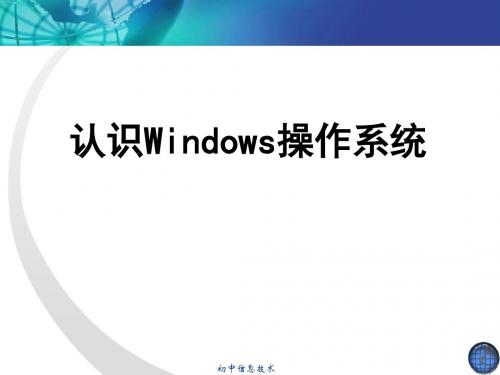
初中信息技术
指挥和管理计算机的所有硬件设备,使其 协调工作。 管理以文件形式存储在计算机中的信息。 在人和计算机之间架起一座沟通的桥梁.我 们必须通过各种操作命令与计算机的各种 软、硬件打交道。
初中信息技术
为什么叫 Windows ?
Windows操作系统就像 在人和计算机之间开了 一扇窗户一样,使得人 和计算机之间可以进行 沟通、交流。
Windows操作系统的任务栏
任务栏:
开始按钮 快速启动工具栏 运行程序列表
托盘指示器
Windows是个多任务的操作系统,它支持多个任务同时 运行,但只有一个任务工作在前台,其他任务在后台工作。 哪一个任务工作在前台可以通过按任务栏中相应的按钮来 选择。
初中信息技术
任务栏的组成
开始按钮:是比较特殊的菜单,通过这菜单 你几乎可以完成电脑所能够胜任的所有任务。
初中信息技术
桌面和桌面图标
Windows 启动后所呈现的屏幕画 面称为“桌面”。
Windows桌面主要由图标、任务 栏、桌布组成。这Windows的最 底层画面。
初中信息技术
ቤተ መጻሕፍቲ ባይዱ
图标是Windows中各种元素的图形 标识,桌面图标一般用不同形状的图 形标识来形象地表示不同的应用程序 。
初中信息技术
快速启动工具栏: 用来快速启动程序。
运行程序列表:显示正在运行的程序。
托盘:显示一些系统运行程序。
初中信息技术
(川教版)七年级信息技术上册第10课《Windows桌面及窗口》教学设计

《第10课 Windows桌面及窗口》教学设计
一、教学内容分析:
本课内容选自四川省义务教育课程改革实验教科书信息技术七年级上册第10课,本教科书由四川教育出版社出版。
总体来讲,该课比小学阶段所学习的知识更深入,内容更丰富,更注重学生学习兴趣、探究、合作解决问题等能力的培养,并注重情感教育。
该课处于本教材的后面章节,起到承前启后的作用。
包含的内容有:桌面的组成,窗口的菜单操作,对话框的操作。
二、学生情况分析:
学生在之前的课程中掌握了基本的基础知识,有利于激发他们浓厚的学习兴趣。
但学生掌握知识、运用信息技术解决实际问题的能力存在差异,因此教学有一定难度。
我们在操作计算机的时候,经常要使用到Windows操作系统,所以有必要对Windows操作系统的其它知识作进一步的学习。
三、教学目标:
四、教学重、难点:
教学重点——桌面的概念,熟练掌握窗口和对话框的操作
教学难点——窗口和对话框的区别,有标签对话框的操作
五、教学方法:
任务驱动教学法、自主学习探究法
六、教学环境及资源准备:
教学环境:网络教室、一人一机
资源准备:PPT课件
七、教学过程
八、教学评价设计
九、教学反思。
七年级上册信息技术全套优秀ppt课件

确定 选题
搜集 资料
规划 设计
编辑 制作
修改 完善
应用文档
对于《信息技术学习手册》,我们需要对它的封面、前言 、目录、内容进行规划。
Word操作技巧
封面制作: 选择“插入”选项,单击“封面”下拉菜单,选择一种封面样式。
Word操作技巧
更改标题样式:“开始”→“标题样式”
Word操作技巧
内容部分需要根据设计方案和准备的材料 来撰写,然后进行编辑排版,调整字体、字号 和段落等。
学习目标
1.认识因特网的信息服务,电子邮件、QQ、FTP、 BBS等。 2.了解云计算服务。
使用因特网
万维网
即时通信
文件传输
电子邮箱
电子公告牌
万维网
它是一个大规模、开放、联机式的信息资源库。这 些资源分布在因特网上众多的网站主机中,并以网页的 形式体现。用户只要在浏览器的地址栏中键入URL(俗 称“网址”),通过网络链接,便可以获取网络上其他 计算机的资讯和文件。
教师
第1课时
学习目标
1.了解因特网的起源与发展。 2.理解IP地址、域名的含义以及组成。 3.了解影响计算机网络的性能指标。
因特网的起源
美国国防部 1969年
1983年
第一个分组交换网——ARPANET TCP/IP协议成为ARPANET上的标准协议
ARPANET实 验任务结 束后
20世纪90年代
Word操作技巧
插入页码:“插入”→“页码”
Word操作技巧
引用目录:“引用”→“目录”
本节课到此结束
第4课 展示学习成果
教师
第1课时
学习目标
1.掌握演示文稿的制作规范; 2.掌握PowerPoint软件的使用技巧; 3.用演示文稿展示学习成果。
- 1、下载文档前请自行甄别文档内容的完整性,平台不提供额外的编辑、内容补充、找答案等附加服务。
- 2、"仅部分预览"的文档,不可在线预览部分如存在完整性等问题,可反馈申请退款(可完整预览的文档不适用该条件!)。
- 3、如文档侵犯您的权益,请联系客服反馈,我们会尽快为您处理(人工客服工作时间:9:00-18:30)。
1、文件/打开
2、打开对话框
➢ “打开”对话框由“索寻”框、“列表”框、“文件名”框、“文
件类型”框等部分组成。
(查找范围框)搜寻框
下拉式列表按钮
列表框
文件名框 文件类型框
活动 3
• 请同学们在“画图”窗口的“打开”对话框中完成以下两个操作:
• (1)单击“搜寻”框中的下拉列表按钮 “我的文档。
• 保存文件对话框的名称为“另存为”。通过“另存为”对话框可 以把窗口中的内容保存到磁盘上,也就是说把窗口内容变成一个 文件。
• 保存文件对话框通过“文件”/“保存”的方法打开。 • “另存为”对话框如下图。
3.带有标签的对话框
• 下图是一个带有标签的对话框
“
位于对话框上面的“主
题”、“桌面”、“屏幕保
第10课 Windows桌面及窗口
• 10.1 桌面 • 10.2 窗口的菜单操作 • 10.3 对话框的操作
教学目标
• 1.知识与技能目标 (1)了解桌面的组 成; (2)学习窗口的菜单操作; (3) 学习对话框的操作;
• 2.过程与方法目标以任务为驱动为主线,通 过学生活动培养学生自主探究、在实践中归纳 总结的能力。
(一) 桌 面 构 成
任务栏
(大小、 位置 可调)
Windows桌面简介
系统图标和 程序快捷方式
上页 下页
桌面
WIN98的基本操作平台,它是我们运行 各类程序,对系统进行各种管理的屏幕 区域。在多用户使用时,如果每人的 设置不同,“桌面”的外观也不尽相同。
任务按钮
(可用于多任务切换)
开始菜单
快速启动区(98)
单击选定文件或双击选定文件
单击列表框中的文件,文件名显示在该框 单击 ,在单击列表对象选择文件类型 单击按钮
活动 4
• 在“画图”窗口中打开“我的文档”文件夹中的“红玫瑰”文件, 文件类型为“.BMP”
• 根据上面的讲述,按下面的连线提示完成其他连线,得到正确的 操作步骤。
步骤 (1) (2) (3) (4) (5)
护程序”、“外观”等称为
“标签”。一个标签代表着
显
对话框的一个表现形式,用
示
鼠标单击对话框中的标签会
属
使对话框出现不同的形式。
” 性 对
一个对话框能够表示的内容 是有限的,通过不同的标签
话
可以表现出更多的内容,从
框
而使对话框具有更强的功能。
• 3.情感、态度价值观目标通过具体实践,让 学生自我展示,自我激励,体验成功,在不断 尝试中激发求知欲,在不断摸索中陶冶情操。
教学重、难点
• 1.教学重点熟练掌握窗口和对话框的操作 • 2.教学难点窗口和对话框的区别
10.1 桌面
• Windows启动成功以后的整个屏幕称为“桌面”。 • 活动 1
,在单击列表中的
活动 3
• (2)单击、双击列表框中的一个文件,同时观察文件名框中的变 化。
• “打开”问家对话框的组成及作用。
名称
作
用
搜寻框
选择文件存放的位置
列表框
列出指定查找范围中的文件名或文件夹
文件名框 显示要打开的文件名称 文件类型框 显示文件类型 打开按钮 打开文件
操
作
单击 ,再单击列表对象
• 1、打开文件的对话框
• 在一个窗口中打开一个文件就是让这个文件显示在窗口中。例如, 在“画图”窗口中打开一个图片文件就是使这幅图片显示在窗口 中。
• 要打开一个文件,必须告诉计算机文件存放的位置、文件的名字 以及文件的类型,这些信息都可以通过打开文件对话框传递给计 算机。在“画图”窗口中请按图10-3的菜单选择显示打开文件对 话框:
• 观察桌面的组成,用鼠标单击、双击、右击桌面上不同位置的任 何一个对象或者桌面上的空白位置。
• 通过活动1同学们能总结出对桌面的对象进行单击、双击、右击以 后的结果吗?
• 桌面上有很多图标,这些图标也叫“快捷方式”,每一个快捷方 式表示一个程序。
• 位于最下方的是“任务栏”。任务栏里有“开始”按钮、快速启 动区、打开窗口按钮以及指示区。指示区里有输入法指示按 钮 、时间/日期指示按钮等。请参看下图。
操作方法 单击“打开”按钮 打击搜寻的 按钮,在列表中单击“我的文档” “开始”/“程序”/“附件”/“画图” 文件/打开 在列表框中单击“玫瑰花
操作说明 选择文件位置 打开“画图”窗口 选择“玫瑰花”文
件 打开文件 显示“打开”对话
框
活动4
• 下面是学车问题 开车问题 学车怎么办? 驾校大全 中国驾校报名 考试 理论学习 地址 介绍
英格驾考 / 驾考单机版软件 车类小游戏 学车小游戏大全
(存放系统最常用的功能和 程序图标)
指示区)
桌面对象操作
现在让我们来总结对桌面对象的操作。
桌面对象及操作
结果
双击快捷方式
打开对应的程序窗口
单击快速启动区图标
打开对应的程序窗口
单击输入法按钮
打开输入法菜单
鼠标指向时间/日期指示按钮 显示日期
右击桌面上任何一个对象 打开一个菜单(称为快捷菜单)
单击任务栏大带窗口按钮
(二)一般窗口构成
窗口标题
浏览内容
最小化 最大化及还原
关闭
菜单栏 工具栏
滚动条
状态栏
10.3 对话框的操作
• 对话框是一种特殊的窗口,它可以把计算机的某些信息告诉用户, 而用户通过操作对话框又能够把自己的选择告诉计算机,因此, 利用对话框可以完成比较复杂的操作。
• Windows系统中对话框的操作具有很多相同之处,下面以图画程序 窗口中的几个对话框为例讲解对话框的操作。
